So verwalten Sie WordPress-Kommentare effektiv (3 Tipps)
Veröffentlicht: 2022-03-08Kommentare zu Ihren WordPress-Beiträgen können das Benutzerengagement maximieren und Ihre Suchmaschinen-Rankings verbessern. Es kann jedoch schwierig sein, mit Spammern fertig zu werden. Außerdem haben Sie möglicherweise Schwierigkeiten, die Zeit zu finden, um auf jeden Kommentator zu antworten.
Als Websitebesitzer können Sie einige Strategien anwenden, um Kommentare zu überwachen. Sie können einen glaubwürdigen Diskussionsbereich erstellen, dem die Leute vertrauen und den sie verwenden möchten, indem Sie Spam-Kommentare entfernen und auf legitime Kommentare antworten.
In diesem Beitrag besprechen wir, warum Sie in Betracht ziehen sollten, den Kommentarbereich Ihrer Website zu verwalten. Dann zeigen wir Ihnen, wie Sie Kommentare in WordPress mit drei Methoden überwachen können. Lass uns anfangen!
Warum es wichtig ist, WordPress-Kommentare zu verwalten
Nachdem Sie Ihren ersten WordPress-Beitrag erstellt haben, werden Kommentare standardmäßig aktiviert. Unter Ihrem Artikel sehen Sie einen Abschnitt, in dem Besucher ihre Gedanken teilen können:
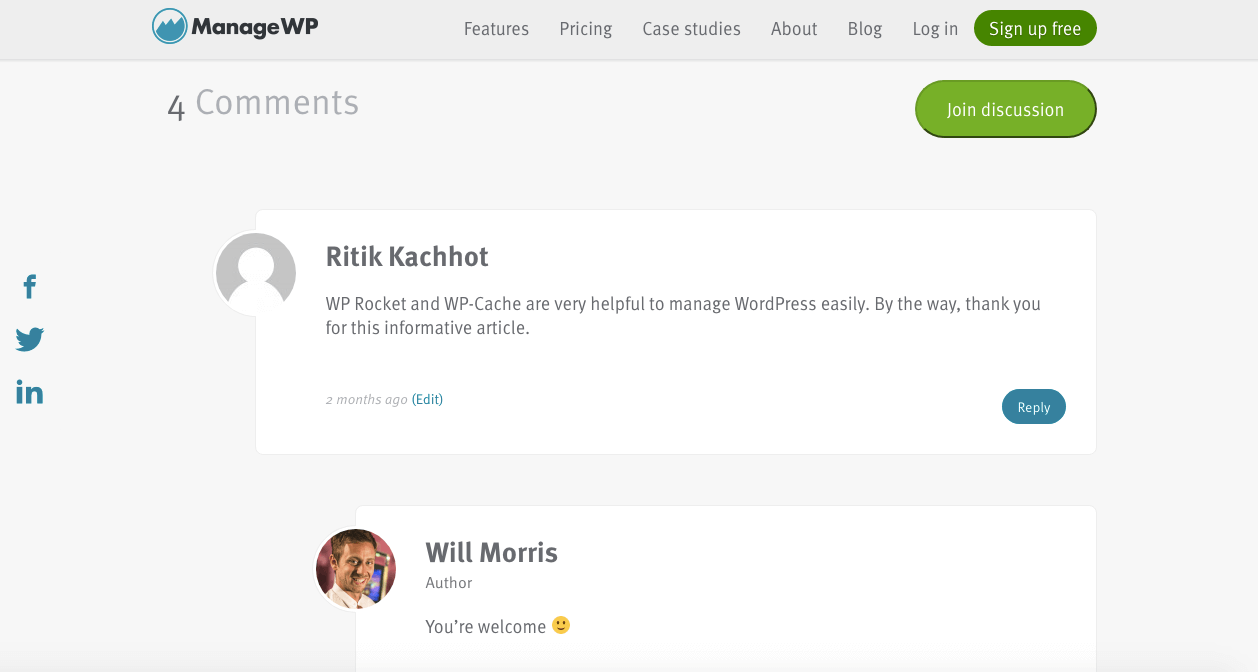
In diesem Kommentarbereich können Sie verschiedene Themen mit Ihrem Publikum diskutieren. Sie können engere Beziehungen zu Ihren Lesern aufbauen und eine treue Community aufbauen, indem Sie auf jeden Kommentator antworten.
Häufig stellen Leser Fragen zu Ihren Inhalten. Wenn Sie detaillierte Antworten geben, können Sie in Ihrer Themennische Glaubwürdigkeit aufbauen.
Hier sind einige weitere Möglichkeiten, wie Kommentare Ihrer Website zugute kommen können:
- Lassen Sie Besucher wissen, dass Ihr Blog aktiv ist
- Steigern Sie die Benutzerinteraktion
- Bauen Sie einen kontinuierlichen Dialog mit Ihrem bestehenden Publikum auf
- Erhöhen Sie die Loyalität zu Ihrer Website
Sie können auch die Bemühungen zur Suchmaschinenoptimierung (SEO) Ihrer Website verbessern, wenn Sie qualitativ hochwertige Kommentare erhalten. Ein Kommentarbereich kann Ihre Inhalte erweitern und sogar Schlüsselwörter für Latent Semantic Indexing (LSI) bereitstellen.
Viele WordPress-Websites erhalten jedoch Spam-Posts und unangemessene Sprache oder Mobbing. Aus diesem Grund ist es wichtig, Ihren Kommentarbereich zu moderieren.
Durch die Überwachung von Kommentaren können Sie Spam entfernen, der gefährliche Links enthält. Sie können auch sicherstellen, dass jedes Gespräch angemessen und produktiv ist. Auf diese Weise kann Ihre Website ihre Glaubwürdigkeit und Professionalität bewahren.
So verwalten Sie WordPress-Kommentare effektiv (3 Tipps)
Der Kommentarbereich Ihrer Website kann der Schlüssel zum Wachstum Ihrer Plattform und zur Entwicklung einer treuen Fangemeinde sein. Lassen Sie uns besprechen, wie Sie WordPress-Kommentare verwalten, damit Sie diese Vorteile maximieren können!
1. Spam-Kommentare löschen
Leider erhält praktisch jede Website Spam-Kommentare. Sie stammen von Spambots oder echten Benutzern, die mit nicht verwandten Inhalten auf Ihren Beitrag antworten.
Manchmal erstellen Websitebesitzer Spam-Kommentare, um die Anzahl der Backlinks zu ihren Inhalten zu erhöhen. Sie können (unfairerweise) ihre Suchmaschinen-Rankings durch Link-Spamming verbessern.
Wenn Ihr Kommentarbereich Spam enthält, kann er:
- Link zu bösartiger Malware
- Machen Sie es legitimen Benutzern schwerer, Fragen zu stellen
- Verletze deine Glaubwürdigkeit
- Schädigen Sie Ihre Suchmaschinen-Rankings
- Auswirkungen auf die Ladezeiten
Da Spam-Kommentare erhebliche Probleme verursachen können, ist es wichtig, sie zu verhindern, bevor sie auftreten. Um bei diesem Vorgang Zeit zu sparen, sollten Sie ein Anti-Spam-Plug-in installieren.
Möglicherweise müssen Sie jedoch noch Spam beseitigen. Dieser Prozess beinhaltet das Moderieren von Kommentaren und das Genehmigen nur von legitimen Benutzern hinterlassenen Kommentaren.
Um die Kommentarmoderation zu aktivieren, gehen Sie in Ihrem WordPress-Dashboard zu Einstellungen > Diskussion :
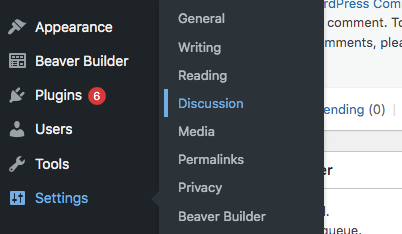
Auf dieser Einstellungsseite können Sie Ihren Kommentarbereich anpassen. Um Spam zu vermeiden, erwägen Sie, Kommentare nur von registrierten und eingeloggten Benutzern zuzulassen. Es kann auch hilfreich sein, Kommentare auf Autoren zu beschränken, die ihre Namen und E-Mail-Adressen angeben:
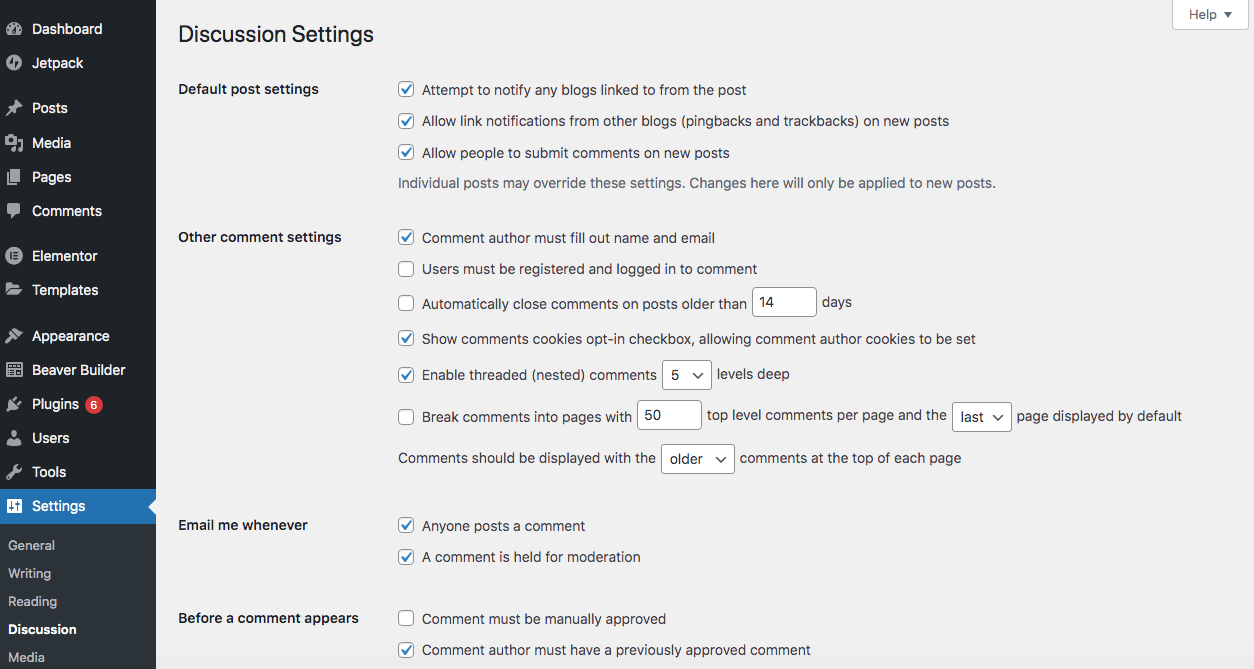
Sie könnten auch zusätzliche Einschränkungen in Betracht ziehen, wie zum Beispiel:
- Erstellen von Wörtern oder Phrasen auf der schwarzen Liste
- Links aus Kommentaren sperren
- Deaktivieren von Kommentaren zu einzelnen Beiträgen
- Alle Kommentare deaktivieren (obwohl wir dies nicht empfehlen)
Die Überwachung von Kommentaren über verschiedene WordPress-Dashboards hinweg kann jedoch bei mehreren Websites schnell überwältigend werden. Daher empfehlen wir die Verwendung unseres ManageWP-Tools, um Kommentare von einem einzigen Dashboard aus zu verwalten.
Öffnen Sie dazu eine Ihrer Websites und scrollen Sie zum Ende des ManageWP-Dashboards, um das Kommentar-Widget anzuzeigen. Dieses hilfreiche Tool ist ein kostenloses Add-on für alle Ihre Websites:
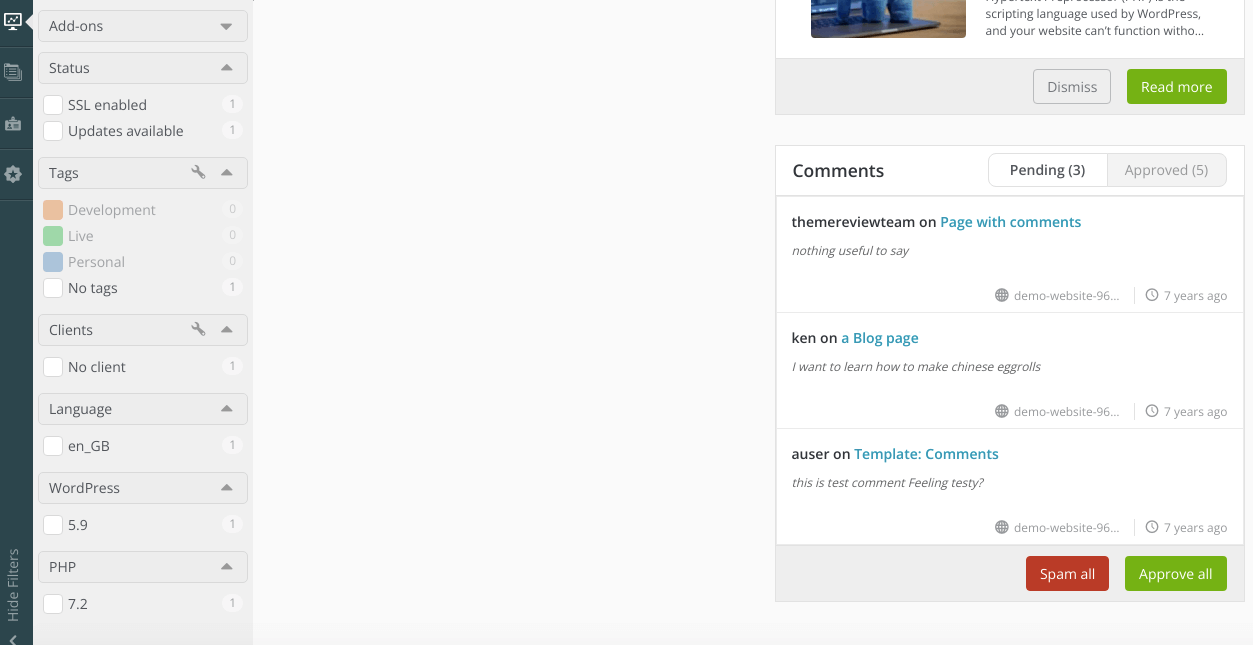
Indem Sie den Mauszeiger über jeden Kommentar bewegen, können Sie ihn genehmigen, als Spam markieren oder löschen. Alternativ können Sie entweder auf Alle spammen oder Alle genehmigen klicken.

2. Antworten Sie schnell auf Kommentare
Wenn Ihre Posts viele unbeantwortete Kommentare enthalten, kann dies dazu führen, dass Ihre Website inaktiv erscheint. Aus diesem Grund ist es wichtig, regelmäßig mit Kommentatoren in Kontakt zu treten.
Die Beantwortung von Kommentaren ermöglicht Ihnen Folgendes:
- Interagieren Sie mit Besuchern
- Beantworten Sie alle Fragen und stellen Sie Ihre Glaubwürdigkeit her
- Verdoppeln Sie die Anzahl der Kommentare
Besonders wenn Sie eine größere Fangemeinde haben, kann das Beantworten von Kommentaren zeitaufwändig werden. Erwägen Sie, diese Aufgabe an eines Ihrer Teammitglieder zu delegieren und sie zu bitten, Diskussionen zu moderieren.
Glücklicherweise ist das Moderieren von Kommentaren kein komplizierter Prozess. Als Websitebesitzer können Sie dies ganz einfach in Ihrem WordPress-Dashboard tun.
Gehen Sie zuerst zu Einstellungen > Diskussion und suchen Sie den Abschnitt Bevor ein Kommentar erscheint :
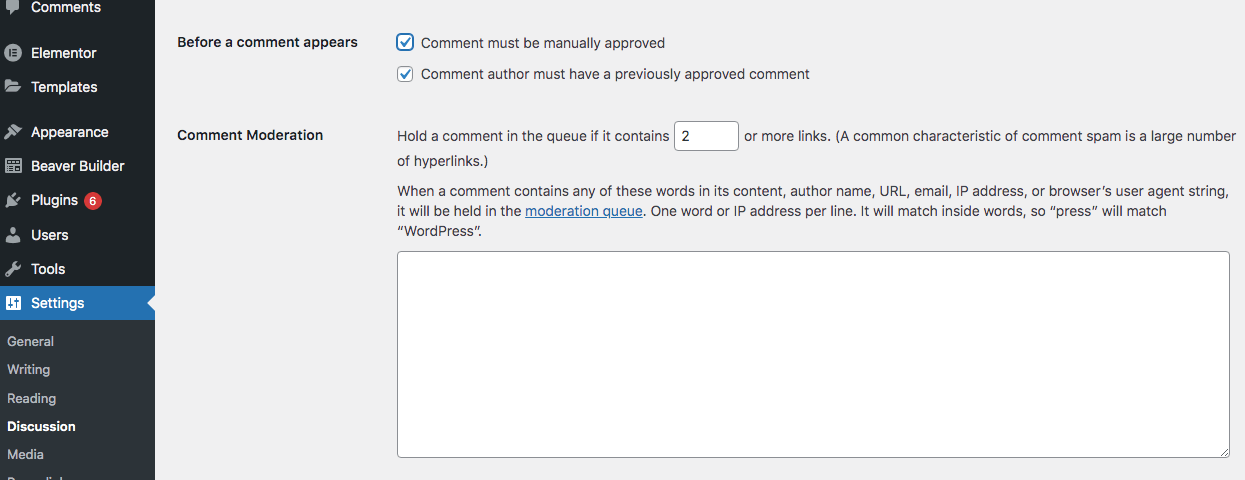
Aktivieren Sie dann das Kontrollkästchen neben Kommentar muss manuell genehmigt werden . Wenn Sie dies tun, werden Kommentare erst öffentlich sichtbar, nachdem Sie sie überprüft haben. Diese Einstellung gibt Ihnen genügend Zeit, um jeden Kommentar anzuzeigen, gültige Kommentare zu veröffentlichen und Ihre Antworten zu schreiben.
Wenn Sie fertig sind, klicken Sie auf Änderungen speichern . Sobald Sie einen neuen Kommentar erhalten, erhalten Sie eine Benachrichtigung. Gehen Sie dann zur Registerkarte Kommentare in Ihrem Dashboard:
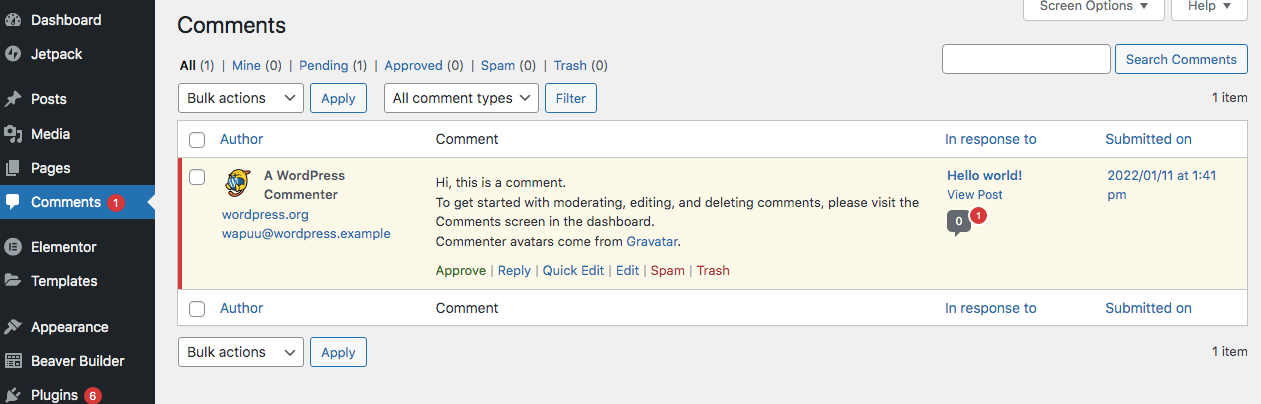
Hier können Sie den neuen Kommentar anzeigen und entscheiden, ob es sich um Spam handelt. Wenn es von einem gültigen Benutzer ist, klicken Sie auf Genehmigen . Klicken Sie für Spam-Kommentare auf Spam . Denken Sie daran, dass Sie dies auch über Ihr ManageWP-Dashboard tun können.
Neben jedem Kommentar sehen Sie auch eine Schaltfläche „ Antworten “. Klicken Sie darauf, um ein Textfeld zu öffnen:
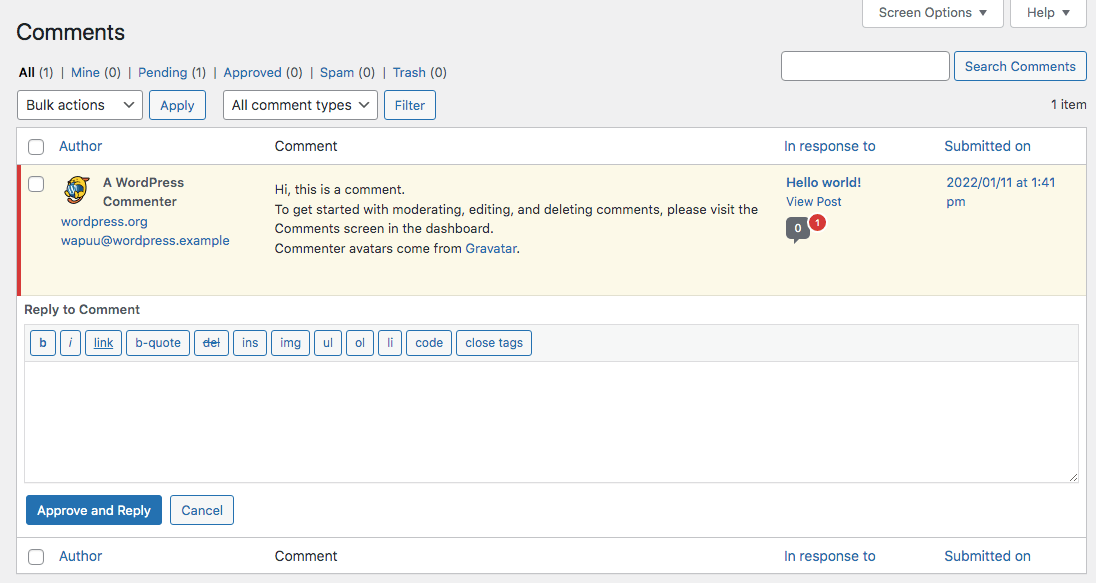
Hier können Sie eine Antwort auf den Kommentar eingeben. Wenn Sie fertig sind, klicken Sie auf Genehmigen und antworten.
3. Erstellen Sie eine Kommentarrichtlinie
Da Ihre WordPress-Website öffentlich zugänglich ist, erhalten Sie möglicherweise Kommentare, die nicht mit Ihren Werten übereinstimmen. Um die Best Practices für Ihren Kommentarbereich zu definieren, sollten Sie eine klare Richtlinie erstellen.
Eine Kommentarrichtlinie ist eine einfache Nachricht, die Ihren Lesern mitteilt, was Sie in Ihrem Kommentarbereich zulassen oder nicht zulassen. Beim Verfassen dieses Dokuments können Sie klarstellen, dass Sie bestimmte Inhalte löschen werden:
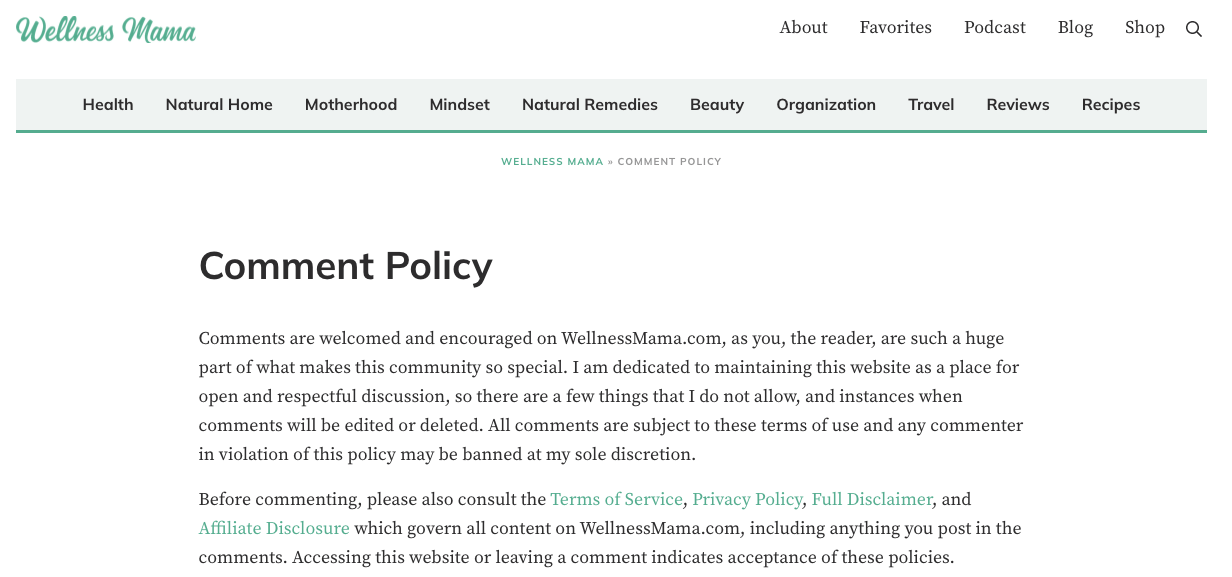
Hier sind einige Dinge, die Sie möglicherweise in Ihren Kommentarrichtlinien verbieten möchten:
- Spam
- Grafische oder explizite Inhalte
- Respektlose oder beleidigende Sprache
- Belästigung oder Mobbing
Sobald Sie sich entschieden haben, eine Kommentarrichtlinie zu erstellen, müssen Sie einen Ort finden, an dem Sie sie anbieten können. Sie können einen neuen Beitrag oder eine neue Seite erstellen oder einfach eine kurze Nachricht zu Ihrem benutzerdefinierten Kommentarformular hinzufügen.
Wenn Sie eine Richtlinienseite für Kommentare erstellen möchten, stellen Sie sicher, dass sie auf Ihrer Website sichtbar ist. Sie können es zu Ihrem Hauptmenü oder Ihrer Fußzeile hinzufügen:
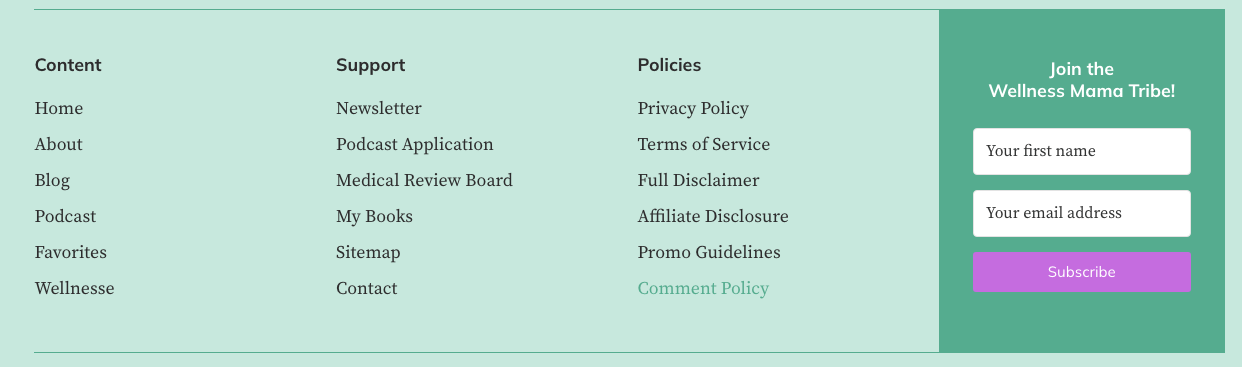
Letztendlich möchten Sie, dass Ihr Kommentarbereich ein freundlicher, respektvoller Ort ist, an dem Besucher produktive Gespräche führen können. Indem Sie eine Kommentarrichtlinie erstellen, können Sie Ihren Followern ein integratives Umfeld bieten.
Fazit
Obwohl Sie versucht sein könnten, den Kommentarbereich Ihrer Website aufgrund von Spam zu löschen, kann dies Besuchern das Gefühl geben, dass sie nicht mit Ihnen kommunizieren können. Erwägen Sie stattdessen, Ihre Kommentareinstellungen anzupassen und eine Richtlinie hinzuzufügen. Mit Tools wie ManageWP können Sie auch nach Spam suchen und Ihre Website glaubwürdig, angemessen und sicher halten.
Um es noch einmal zusammenzufassen, hier sind die besten Möglichkeiten, Kommentare auf Ihrer WordPress-Website zu verwalten:
- Spam-Kommentare löschen.
- Antworten Sie schnell auf Kommentare.
- Erstellen Sie eine Kommentarrichtlinie.
Haben Sie Fragen zur Überwachung Ihrer WordPress-Kommentare? Lassen Sie es uns im Kommentarbereich unten wissen!
Bildnachweis: Pixabay
